Centro de documentação
Manuais e guias técnicos abrangentes para ajudá-lo a dominar as máquinas HARSLE e otimizar sua eficiência na usinagem de metais
Como o ESA S530 atualiza programas com eficiência?
Se você busca aumentar sua eficiência de fabricação, é essencial saber como o ESA S530 atualiza seus programas com eficiência. Neste artigo, vou orientá-lo no processo eficiente de atualização de programas no ESA S530, garantindo que sua máquina opere com desempenho máximo. Ao manter seus programas atualizados, você pode otimizar a precisão e a produtividade, aproveitando ao máximo sua configuração de fabricação. Seja você iniciante no ESA S530 ou buscando aprimorar suas habilidades, este guia fornecerá os insights necessários.
Lista de Programas
Aqui está um guia passo a passo para gerenciar com eficiência os programas de atualização do ESA S530:
- imprensa

, abra a janela da lista de programas para exibir os programas disponíveis.
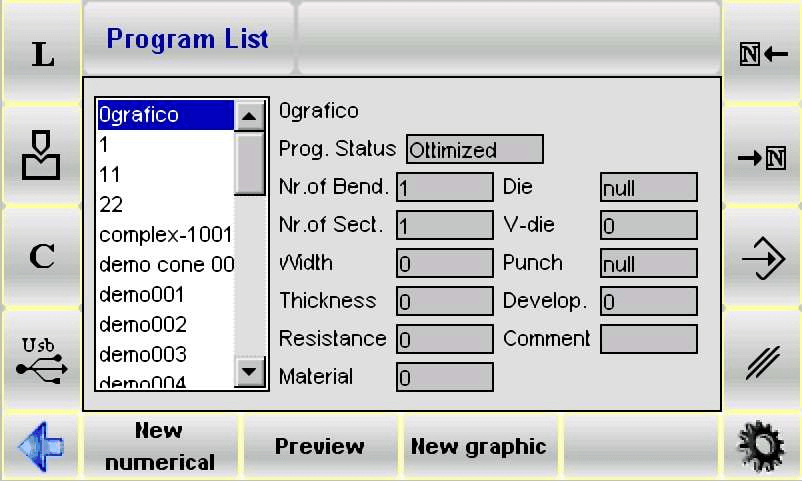
A janela à esquerda é a janela de lista. As caixas centrais contêm os dados ou a pré-visualização do programa sobre o qual o cursor foi posicionado (na lista). A exibição é selecionada por meio da segunda tecla de função.
- Use as setas do teclado para rolar pela lista.
- Use as teclas de função para alternar entre a visualização de dados do programa e as prévias. As teclas de função têm os seguintes significados:
- [Novo Numérico] para inserir um novo programa no modo numérico;
- o uso da segunda tecla de função muda dependendo do display ativado: o significado será [Visualização] se o usuário deseja exibir a prévia do programa ou [Dados] se os dados do programa devem ser exibidos.
Guia de Operação
Abaixo estão algumas diretrizes operacionais relevantes:
- Como exibir a visualização/dados
Usado para exibir a pré-visualização/dados do programa (pré-visualização somente se o programa for gráfico). Normalmente está habilitado, mas pode ser desabilitado se necessário.
- pressione este botão para acessar o menu

- selecione o Visualização item.
- a janela de pré-visualização ou de dados do programa será desabilitada (dependendo do status da segunda tecla de função), basta repetir a operação para habilitá-la novamente.
2. Como copiar um programa
- Acesse o menu e selecione a opção Cópia item.
- Digite um novo nome para o programa copiado e confirme com [DIGITAR]
3. Como renomear um programa
- Acesse o menu e selecione a opção Renomear item.
- Digite o novo nome do programa e confirme com [DIGITAR].
4. Como salvar um programa em uma chave USB
- pressione esta tecla

- o programa selecionado será salvo na chave USB.
5. Como cancelar um programa
- pressione esta tecla

- imprensa [DIGITAR], o programa selecionado será cancelado.
6. Como salvar todos os programas em uma chave USB
- Insira uma chave USB com espaço suficiente.
- Acesse o menu e selecione a opção Salvar programas item.
- Todos os programas serão salvos na chave USB.
7. Como cancelar todos os programas
- Acesse o menu e selecione a opção Cancelar programas item.
- todos os programas serão cancelados (será solicitada confirmação para cada programa antes de ser cancelado).
Lista de programas na chave USB
O ESA S530 atualiza programas de forma eficiente, simplificando o gerenciamento de dados por meio de uma chave USB. Você pode exibir convenientemente uma lista de programas armazenados na chave USB, facilitando operações como copiar, renomear ou excluir. Para isso, basta inserir a chave USB no ESA S530, pressionar a tecla correspondente e uma lista de programas será exibida, pronta para você executar.
- Salvar um único programa:
- Navegue até o programa que você deseja salvar no Controle Numérico (NC).
- Pressione a tecla para salvar o programa selecionado da chave USB no NC, tornando-o acessível para outros controles ou para o PC kvara.
- Salvar todos os programas:
- Para economizar em grandes quantidades, pressione a tecla para acessar o menu.
- Selecione o 'Salvar programas' opção para transferir todos os programas da chave USB para o NC de uma só vez.
Atualização do programa
Atualizar programas no ESA S530 é uma tarefa simples, mas essencial para garantir o desempenho ideal da sua máquina. Quando uma ferramenta usada em um programa existente é modificada, é crucial realizar uma atualização, pois os alvos pré-calculados não estarão mais alinhados. Aqui está um guia passo a passo sobre como executar com eficiência os programas de atualização do ESA S530:
- Comece carregando o programa da lista que precisa ser atualizado.
- Acesse o menu de configuração navegando até a máscara de configurações e pressionando a tecla designada.
- Selecione o Atualizar Prog. item do menu. Esta ação recalculará automaticamente todos os dados relevantes do programa.
- Depois que os dados forem recalculados, lembre-se de salvar o programa atualizado, se necessário.
Manter os programas de atualização do ESA S530 controlados é essencial para manter a precisão e aumentar a produtividade da sua máquina, garantindo operações perfeitas e resultados de alta qualidade.
Configuração do programa numérico
Proceda da seguinte forma para configurar um novo programa:
- imprensa

- selecionar [Novo Numérico] para começar a configurar um novo programa.
Configuração geral de dados
A primeira janela de configuração de dados do programa aparecerá:
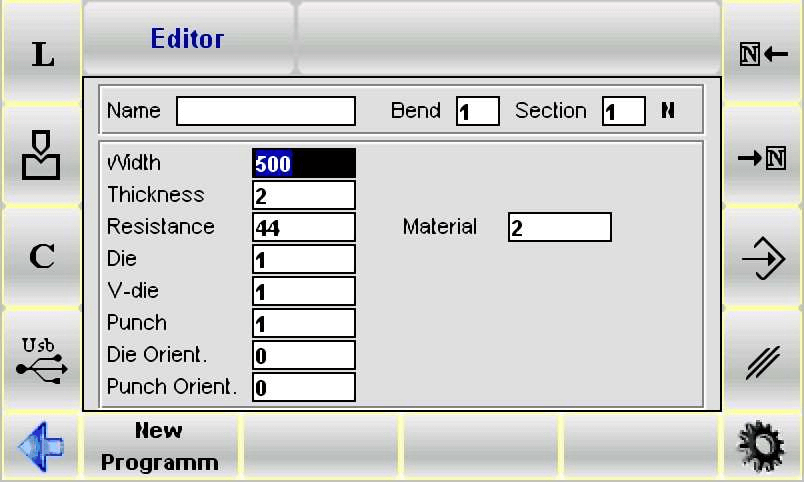
- Insira a largura, a espessura e a resistência do material da chapa metálica, tendo em mente a seguinte convenção:
−alumínio: 0 – 30;
− chapa metálica: 31 – 50 (valor ideal 42);
− aço inoxidável: mais de 50;
- Especifique os detalhes da matriz e do punção, incluindo a ranhura e as orientações direcionais.
Configuração de curva
Agora pressione PgDn para acessar a máscara onde os dados de dobra são inseridos:
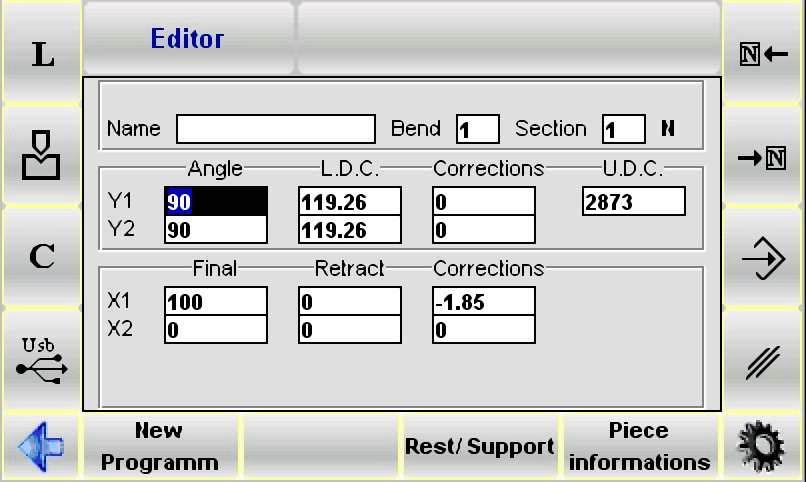
Insira as seguintes informações para cada curva:
− O ângulo de curvatura necessário no campo Y1 do ângulo Y1;
− O comprimento de curvatura necessário no campo de extremidades X1.
Todos os outros dados de curvatura são calculados automaticamente, mas podem ser modificados pelo usuário.
Entrada de dados de usinagem
Agora pressione o PgDn tecla para acessar a máscara onde são inseridos os dados de usinagem da dobra:
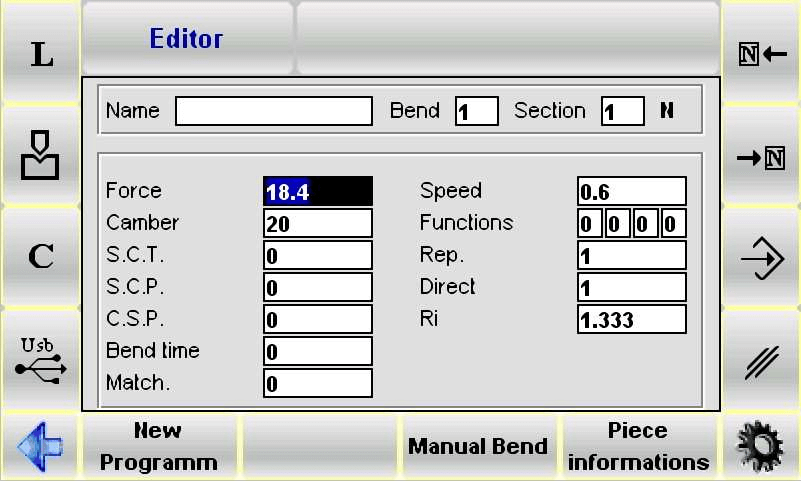
Entrada de dados da peça de trabalho
pressione o [Dados da peça de trabalho] chave da máscara de configuração de dados de dobra ou da máscara de configuração de dados de usinagem. Uma janela com os dados da peça será exibida:
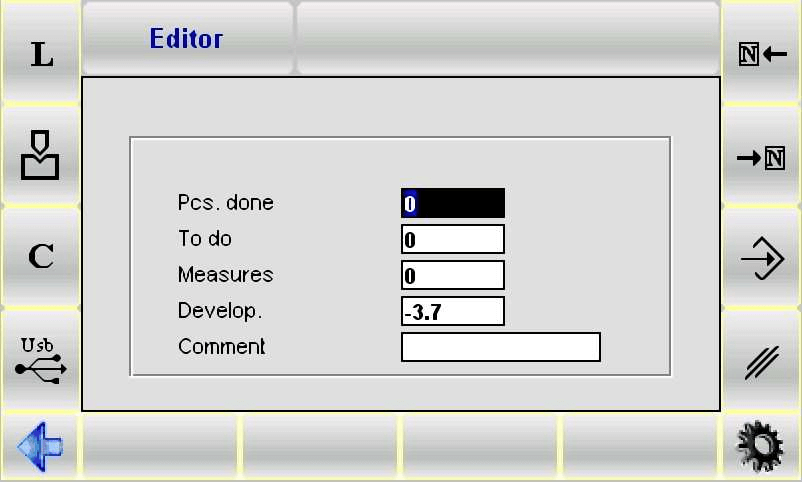
Dados de usinagem
Usado para exibir os dados relativos ao valor absoluto TDC, SCP e PCP daquela curva. Vá até a curva desejada e siga o seguinte procedimento:
- acesse o menu e selecione a Dados de usinagem item;
- aparecerá uma janela com os dados de usinagem.
Seguindo estas etapas simplificadas, você pode configurar eficientemente programas numéricos no ESA S530, garantindo precisão e adaptabilidade em seus processos de fabricação.
Gerenciamento de curvas
Use as opções de menu para copiar, inserir ou modificar dobras conforme necessário. Para operações de laminação, insira detalhes de ângulos e raios, quando aplicável.
No âmbito das operações industriais, os programas de atualização do ESA S530 otimizam os processos de dobra e aplainamento para máxima eficiência. Ao definir uma operação de dobra e aplainamento, o ESA S530 permite que os usuários insiram parâmetros específicos na janela de configuração de dobra, como definir o campo Ângulo Y1 como 0,0. A máquina então calcula o valor de chegada do carneiro com base em variáveis como profundidade da ranhura e espessura da peça. Os programas de atualização do ESA S530 garantem um posicionamento preciso, com o eixo X atingindo seu alvo mínimo e o eixo R acomodando a abertura da matriz.
Correção de flexão e achatamento
Para correções de curvatura e achatamento, os ajustes são gerenciados perfeitamente, sem alterar o ângulo diretamente. Em vez disso, os usuários modificam os valores numéricos no campo BDC de Y1, e qualquer curvatura excessiva é corrigida aumentando esse valor. Além disso, o ESA S530 oferece controles intuitivos, permitindo acesso a máscaras de correção e cálculos automáticos de alvos para precisão operacional contínua.
Realização de golpes ou cunhagens
- Insira o mesmo ângulo das suas ferramentas na configuração.
- Modifique a força e ajuste os pontos BDC de Y1 e Y2 conforme necessário para precisão.
Executar Dobramento Cônico
- Monte localizadores especiais e configure o eixo X2.
- Na configuração, insira a posição inicial de X1.
- Acesse o menu secundário e selecione [Cônico] para inserir o ângulo necessário.
- Confirme suas entradas e o sistema atualizará automaticamente os alvos X1 e X2.
Ao modificar uma curva cônica no ESA S530, se você precisar alterar o ângulo de fase ou a largura da placa de metal, você deve primeiro cancelar a curva existente e configurar uma nova antes de inserir dados com o [Cônico] tecla de função. A não observância desta instrução resultará em cálculos de alvo incorretos. Se forem feitas modificações nos dados de dobra, como largura ou espessura da chapa, o sistema não recalculará automaticamente os alvos para X2, Correções de X2 ou Recuo de X2.
Faça curvas fora do slot
Em dobras fora da ranhura, esta posição fica acima do plano da matriz superior e o alvo é numericamente mais alto que o alvo teórico de crimpagem da placa.
- Garantir a ordem correta dos alvos: Use ordem numérica decrescente:
- Ponto Morto Superior (PMS)
- Alvo de mudança de velocidade
- Alvo de Crimpagem (Alvo 180)
- Alvo de fim de curvatura (centro morto inferior)
- Insira os dados de flexão:
- Defina os valores de fim de curvatura diretamente no Y1 e Y2 BDC campos, com ângulos Y1 e Y2 em zero.
- Insira o PCP valor tal que quando adicionado ao Alvo teórico de 180, excede o BDC valores.
- Ajustar mudança de velocidade:
- Insira o SCP valor que foi adicionado ao Alvo teórico de mudança de velocidade, excede a soma dos Alvo teórico de 180 e PCP
- Verifique o ponto morto superior: Deve estar acima do valor combinado da meta teórica de mudança de velocidade e SCP
Salve seu programa
Para preservar modificações e criar versões diferentes, use o recurso de atualização de programas do ESA S530 para salvar um programa com um nome diferente:
- Acesse o menu e selecione a opção Salvar como opção.
- Digite um novo nome de programa e confirme pressionando [DIGITAR].
Entrada de programa gráfico (recurso de opções)
Para criar com eficiência um novo programa gráfico usando os programas de atualização do ESA S530, siga estas etapas:
- Imprensa

- Selecione [Novo gráfico].
Entrada de dados gerais
Uma janela é aberta onde os dados gerais do programa podem ser inseridos. O acesso à função de desenho não será permitido sem a inserção desses dados.
- Insira a largura e a espessura do metal.
- Especifique a resistência do material:
- Alumínio: 0-30
- Placa de metal: 31-50 (ideal: 42)
- Aço inoxidável: mais de 50
- Escolha a matriz e o punção (certifique-se de que eles estejam pré-desenhados) e especifique a direção.
- Insira o número da cavidade da matriz e quaisquer comentários, se necessário.
Janela de desenho
A janela de desenho da peça de trabalho será aberta e a peça de trabalho será produzida por meio da função de desenho.
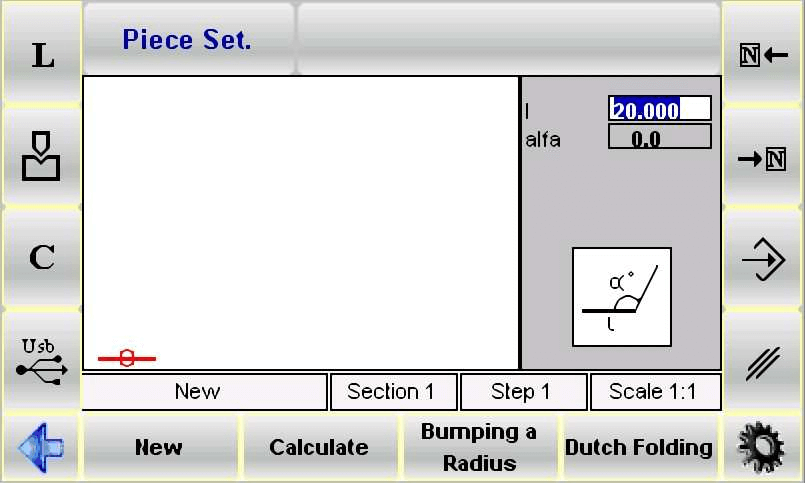
Utilize as quatro janelas de entrada de dados para diferentes aspectos do desenho:
- Dados de desenho polar
- Dados de desenho cartesiano
- Dados de desenho de nivelamento de rolo
- Dados de desenho de dobra prensada
Como desenhar uma peça de trabalho
Supondo que a peça mostrada na figura deve ser desenhada:
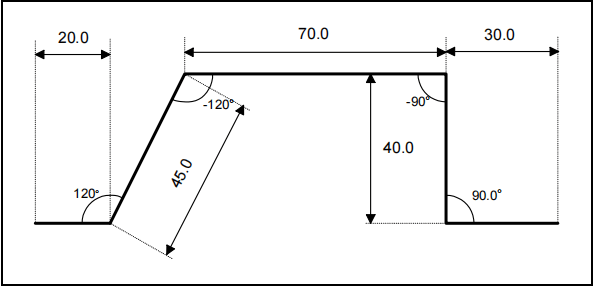
- Comece a desenhar:
- Vá para o campo 1 na janela de entrada de dados do desenho polar.
- Seções de entrada:
- Primeira Seção: Comprimento 20.0, Ângulo 120,0°.
- Segunda Seção: Comprimento 45.0, Ângulo -120,0°.
- Terceira Seção: Comprimento 70.0, Ângulo -90,0°.
- Quarta Seção: Comprimento 20.0, Ângulo 90,0°.
- Quinta Seção: Comprimento 30.0.
- Desenho completo:
- Imprensa [DIGITAR] após cada entrada para progredir automaticamente.
Usando essas etapas, os programas de atualização do ESA S530 processarão e concluirão com eficiência o desenho da sua peça de trabalho.
Como realizar uma operação de nivelamento com rolo
Supondo que a peça mostrada na figura deve ser desenhada:
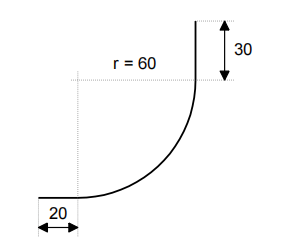
- Configuração inicial:
- Insira o comprimento da primeira seção (por exemplo, 20.0).
- Configurar nivelamento de rolo:
- Selecione [Nivelamento de rolos].
- Digite o ângulo 90,0° em campo αc e pressione [DIGITAR].
- Definir raio e passo:
- Digite o raio 60.0 em campo R.
- Especifique o comprimento do passo no campo P e pressione [DIGITAR].
- Desenho completo:
- Insira o comprimento da última seção (por exemplo, 30.0).
Este processo simplificado garante o nivelamento eficiente dos rolos usando os programas de atualização ESA S530.
Como executar uma etapa de flexão e pressão

- Comece o desenho:
- Digite o comprimento (L1: 30,0) no campo 1.
- Imprensa [DIGITAR] e selecione [Pressione e dobre].
- Digite o ângulo (45,0°) no campo alfa e pressione [DIGITAR].
- Prosseguir com o Desenho Automático:
- Digite o comprimento da próxima seção (100.0) e pressione [DIGITAR].
- Digite o ângulo (-90,0°) no campo alfa.
- Complete o desenho:
- Continue com o comprimento do próximo lado (100.0).
- Para a última seção, insira o comprimento (22.0).
Este método simplificado usa programas de atualização ESA S530 para gerenciar automaticamente seções de desenho com eficiência.
Perguntas Frequentes (FAQ)
Como posso garantir que meus programas de atualização ESA S530 sejam executados corretamente e sem erros?
Para garantir a atualização precisa dos programas do seu ESA S530, comece sempre fazendo backup dos programas existentes antes de qualquer atualização. Siga atentamente o procedimento de atualização passo a passo do fabricante, garantindo que a máquina esteja ociosa e em um ambiente estável durante o processo de atualização.
O que devo fazer se o ESA S530 não for atualizado para a versão mais recente do programa?
Caso o ESA S530 não seja atualizado, verifique se há mensagens de erro e consulte a seção de solução de problemas do manual do usuário. Soluções comuns incluem garantir que você tenha uma fonte de alimentação estável e verificar se a versão do software é compatível com o modelo da sua máquina.
Posso usar o ESA S530 enquanto ele atualiza os programas?
É aconselhável não utilizar o ESA S530 durante uma atualização de programa. Usar a máquina durante a atualização pode levar a atualizações incompletas ou erros que podem afetar o desempenho da máquina.
Conclusão
Atualizando programas de forma eficiente no ESA S530 Envolve a compreensão e a utilização de recursos-chave, como a lista de programas disponíveis, atualizações de programas, configurações numéricas de programas e opções de entrada gráfica de programas. Ao manter os programas da ESA S530 atualizados, os usuários podem garantir o desempenho ideal da máquina e a precisão na fabricação. A utilização de cálculos de sequência de dobra automáticos e manuais pode aumentar a flexibilidade e a precisão. A utilização da tabela de materiais e a aplicação adequada dos coeficientes de clinching e cunhagem contribuem para melhorar a precisão da fabricação com a ESA S530.
Para obter suporte mais detalhado sobre como executar os Programas de Atualização do ESA S530 ou se tiver alguma dúvida relacionada ao ESA S530, entre em contato com nossa equipe de suporte. Além disso, explore nossa extensa biblioteca de documentação relacionada para aprimorar sua compreensão e eficácia no uso do ESA S530.













